OracleLinuxでDVDからモジュールをインストールする
OracleLinuxでDVDからモジュールをインストールする
最近インターネットに接続できない環境で、モジュールをインストールする機会が多くなっており、 毎回手順を忘れかけるので、備忘のため纏めておきたいと思う。
モジュールをオフラインでインストールする際には、rpmなどをインターネットから拾ってくる方法でもインストールできますが、
依存関係の解決がとても面倒で、可能であればインターネット接続環境のようにyum installなどで纏めてインストールしたいです。
そんなときに、OSをインストールした際のdvdデータがあれば、バージョンは限られますがそこからインストールをすることが可能です。
設定手順が必要になるので、後述していきます。
設定手順
今回はHyper-V上の仮想OSに対しての設定手順になります。
- dvdへの向き先変更ファイルを作成
- デフォルトの向き先を無効にする
- メディア挿入
- 仮想OS上でマウントする
- 任意の資材をインストールする
まずは向き先変更用のファイルを作成します。
sudo vi /etc/yum.repos.d/local-oel-dvd.repo中身は下記になります。URL部分は各自マウントする場所によって変わります。
[local-oel-dvd] name=local-oel-dvd baseurl=file:///mnt/AppStream enabled=1 gpgcheck=0 [local-oel-dvd-baseos] name=local-oel-dvd-baseos baseurl=file:///mnt/BaseOS enabled=1 gpgcheck=0
下記コマンドでol8への接続をしないようにします。
この手順を実施しないと、インターネットに接続しようとしてエラーになるので、予め設定をオフにする必要があります。
sudo dnf config-manager -q --disable 'ol8*'
Hyper-Vマネージャーから仮想OSに接続し、ツールバーにある「メディア」からdvdファイルを挿入します。
メディアを挿入したら、仮想OS側でマウントして利用できるようにします。
マウントをしないと仮想OSがメディアを認識できず、インストーラーとして機能できないためです。
sudo mount /dev/disk/by-label/OL-8-7-0-BaseOS-x86=64 /mnt
ここまで設定ができたらインストールを行います。
マウントしたディスクにインストーラーが存在していれば、インストールが可能です。
sudo yum install xxxx
後片付け
インストールができたら後片付けを行います。
- アンマウントする
- メディアを外す
仮想OS側にマウントしている状況のため、これを解除します。
この作業はほぼ必須です。その理由としては、再起動時にインストールディスクが接続されていると、そのインストーラーから再インストールをしようとするためです。
意図しないタイミングで再起動をする場合もあるので、インストール作業をしないタイミングではアンマウントしておいた方が安全です。
sudo umount /mnt
Hyper-Vマネージャーから仮想OSに接続し、ツールバーにある「メディア」からdvdファイルを取り外す。
ちなみにアンマウントしわすれて、再起動して再インストールが始まったこともあるので、皆さん気をつけてください。。
一回始まると停止するのが面倒なので、必ずアンマウントするようにしましょう。
さいごに
基本的にはインターネットに接続可能な環境が大半だと思いますが、インターネットに接続できないオフラインなどの環境でインストールすることもあるかと思います。
そんなときの参考になれば幸いです。。
今回はこのへんで、ではまた!



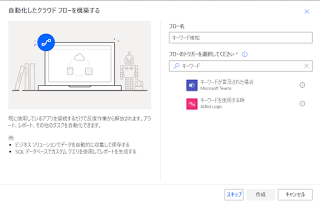
コメント
コメントを投稿